win10系统怎么网络重置 如何重置电脑网络设置
更新时间:2023-09-14 09:02:59作者:xiaoliu
win10系统怎么网络重置,在使用Win10系统的过程中,我们可能会遇到网络连接出现问题的情况,当网络不稳定或者无法连接时,我们可以尝试进行网络重置来解决问题。Win10系统提供了一种简单的方法,即通过重置电脑网络设置来恢复网络连接。这种方法可以清除网络配置文件、重置网络适配器以及还原网络组件的默认设置,从而解决一些网络问题。接下来我们将详细介绍如何在Win10系统中进行网络重置,让我们的网络连接恢复正常。
步骤如下:
1.在Windows10系统桌面右键点击左下角的开始按钮 ,在弹出的菜单中选择“设置”菜单项。
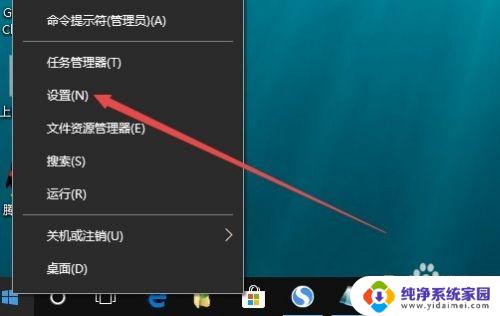
2.在打开的窗口中点击“网络和Internet”图标
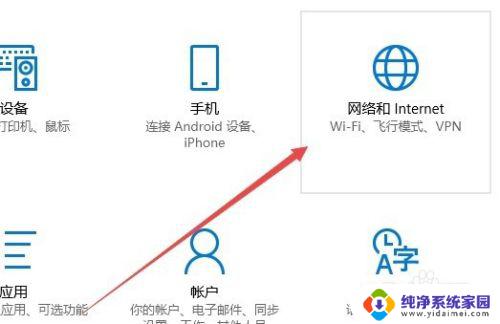
3.在打开的网络设置窗口,点击左侧边栏的“状态”菜单项。
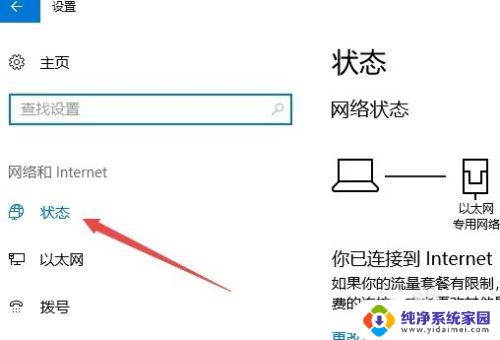
4.在右侧打开的窗口中点击“网络重置”快捷链接。

5.这时就会打开网络重置的窗口,点击窗口中的“立即重置”按钮 。
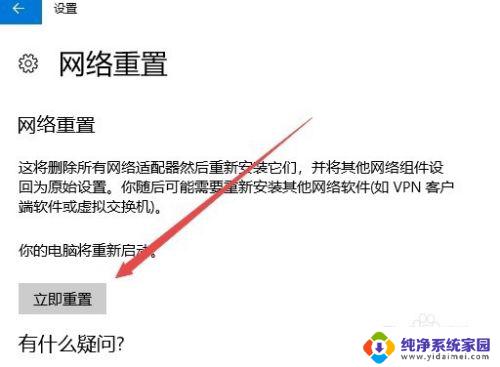
6.接着就会弹出一个确认网络重置的提示窗口,点击“是”按钮即可。
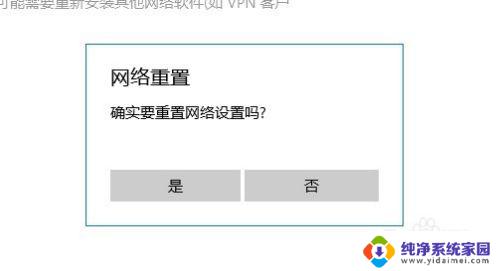
以上是关于如何重置Win10系统网络的全部内容,如果您遇到相同的问题,可以按照本文提供的方法来解决。
win10系统怎么网络重置 如何重置电脑网络设置相关教程
- win10系统网络重置 win10网络设置重置方法
- win10怎么恢复网络出厂设置 如何在win10电脑上重置网络设置
- 重置win10网络命令 win10如何重置网络设置
- win10可以重置网络吗 怎样重置win10网络设置
- 设置里还原网络设置在哪 Win10如何重置网络配置
- 网络重置后wifi没有了 win10网络重置后怎么重新连接上网
- cmd 重置网络 win10网络设置重置方法cmd
- 重置网络win10 win10如何重置网络配置
- win10 网络重置 win10如何重置网络配置
- 电脑重置了网络设置上不了网怎么办 Win10网络重置后无法连接互联网怎么办
- 怎么查询电脑的dns地址 Win10如何查看本机的DNS地址
- 电脑怎么更改文件存储位置 win10默认文件存储位置如何更改
- win10恢复保留个人文件是什么文件 Win10重置此电脑会删除其他盘的数据吗
- win10怎么设置两个用户 Win10 如何添加多个本地账户
- 显示器尺寸在哪里看 win10显示器尺寸查看方法
- 打开卸载的软件 如何打开win10程序和功能窗口